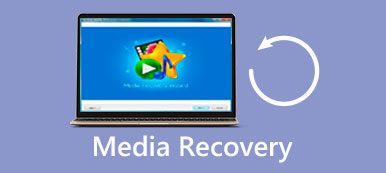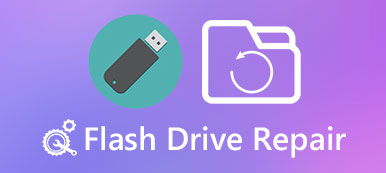Quando você atualiza o Chrome no computador, todos os favoritos podem desaparecer.
Como restaurar os favoritos do Chrome? De acordo com dados recentes, o Chrome é o navegador mais popular em todo o mundo. Muitas pessoas têm o Google Chrome em seus computadores, embora já tenham navegadores pré-instalados, como IE e Safari.
Encontre um site incrível? Muitas pessoas irão salvá-lo como favorito e acessá-lo diretamente na próxima vez. Os marcadores podem ser perdidos por operação incorreta, atualização e outros problemas. Neste tutorial, vamos falar sobre como recuperar favoritos excluídos do Chrome.
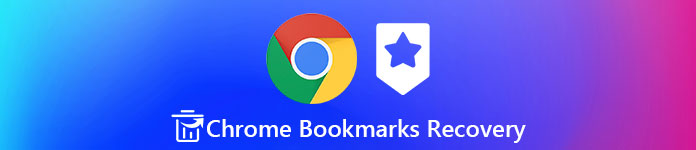
- Parte 1. A maneira mais fácil de recuperar os favoritos do Chrome
- Parte 2. Encontre e restaure o histórico excluído do Chrome no PC
- Parte 3. Recuperar favoritos excluídos ou perdidos do Chrome por meio do histórico do Google
- Parte 4. Restaurar favoritos do Chrome com cache DNS
- Parte 5. Perguntas frequentes sobre restauração de favoritos do Chrome
Parte 1. A maneira mais fácil de recuperar os favoritos do Chrome
Não é fácil recuperar favoritos excluídos no Chrome cem com sucesso. Se você deseja encontrar uma maneira de recuperar facilmente os favoritos do Chrome, Apeaksoft Data Recovery é sua melhor escolha. Ele fará uma varredura rápida em seu PC e coletará os favoritos excluídos do Chrome em um grupo específico para você. Além disso, muitos outros tipos de arquivos, como arquivos de projetos, imagens, vídeos e dados raros de aplicativos, também podem ser recuperados.

4,000,000+ Transferências
Escolha um disco no seu PC para verificar rapidamente os favoritos excluídos do Chrome.
Exiba gradualmente todos os arquivos excluídos em seu PC enquanto verifica o dispositivo.
Colete favoritos perdidos do Chrome em um grupo específico.
Selecione seus favoritos do Chrome para recuperá-los em lote.
Baixe e instale gratuitamente o melhor software de recuperação de favoritos do Chrome quando você descobrir que favoritos importantes desaparecem do Google Chrome.
Localize na área de tipo de dados. Para recuperar favoritos excluídos no Chrome, selecione Outros. Em seguida, escolha o local que salva os favoritos excluídos, por exemplo, Disco local C. Após a configuração, você pode clicar no Escanear botão para acionar o processo de digitalização.
 Passo 2Digitalize e encontre marcadores do Chrome
Passo 2Digitalize e encontre marcadores do ChromeVisualize os favoritos antes da recuperação. Quando a digitalização terminar, vá para o Outros guia do lado esquerdo e, em seguida, você pode ver o arquivo de favoritos no painel direito.
Se houver muitos arquivos, insira os favoritos na caixa na parte superior da janela e clique no botão filtros botão para localizá-lo rapidamente. Além disso, a função Deep Scan no canto superior direito da janela pode fazer uma varredura profunda no disco rígido e recuperar mais dados.
 Passo 3Restaurar favoritos do Chrome
Passo 3Restaurar favoritos do ChromeCertifique-se de selecionar os arquivos intitulados com Favoritos e clique no botão Recuperar. Na caixa de diálogo pop-up, selecione um destino e comece a restaurar os favoritos no Chrome. Quando terminar, copie e cole o arquivo Bookmarks.BAK em C:\User\[nome]\AppData\Local\Google\Chrome\User Data\Default e altere seu nome para Bookmarks. Por fim, abra seu Chrome e verifique se seus favoritos voltaram. Você também pode transferir os favoritos para outro computador.

Parte 2. Encontre e restaure o histórico excluído do Chrome no PC
O Chrome salva seus favoritos em um arquivo terminado em BAK. Encontre-o; você pode restaurar favoritos excluídos do Chrome e históricos de navegação.
Recuperar favoritos do Chrome em PCs com Windows
Passo 1 Abra este PC e vá para C:\User\[nome]\AppData\Local\Google\Chrome\User Data\Default.

Passo 2 Digite favoritos na barra de pesquisa e pressione o botão Entrar chave. Você receberá dois arquivos intitulados Bookmarks e Bookmarks.bak. O arquivo bak de favoritos contém os últimos históricos de navegação.
Dica: Se você não vir o arquivo bak de favoritos, vá para “Ver”na faixa superior e ative Extensões de nome de arquivo.
Passo 3 Certifique-se de que seu Chrome esteja fechado, renomeie o Bookmarks arquivo para Marcadores.1 e renomeie o Bookmarks.bak para Bookmarks.
Passo 4 Depois disso, você poderá executar o Chrome, seus favoritos estarão lá.
Aviso: Neste método, você pode recuperar seus favoritos do Chrome. No entanto, essas extensões, como Gravador de tela do Chromee ferramentas de captura de tela durarão para sempre, a menos que você tenha uma conta do Google para sincronizá-los.

Recuperar favoritos no Chrome no Mac
Passo 1 Abra o aplicativo Finder, vá para Macintosh HD > Usuários > [nome] > Biblioteca > Suporte a aplicativos > Google > Chrome > Padrão. Você verá os arquivos Bookmarks e Bookmarks.bak.
Passo 2 Copie e cole os dois arquivos em outro local, exclua o arquivo Bookmarks e renomeie Bookmarks.bak para Bookmarks.
Passo 3 Por fim, reabra seu Chrome e verifique se você restaurou os favoritos do Chrome com sucesso.

Parte 3. Recuperar favoritos excluídos ou perdidos do Chrome por meio do histórico do Google
Se você fizer login em sua conta do Google no Chrome, seus favoritos irão para o Histórico do Google e você poderá recuperar facilmente os favoritos no Chrome.
Passo 1 Abra a página inicial do Google em seu navegador e faça login na conta do Google que você usou para salvar seus históricos de navegação.
Passo 2 Clique no cardápio botão no canto superior direito e você verá uma variedade de serviços do Google.
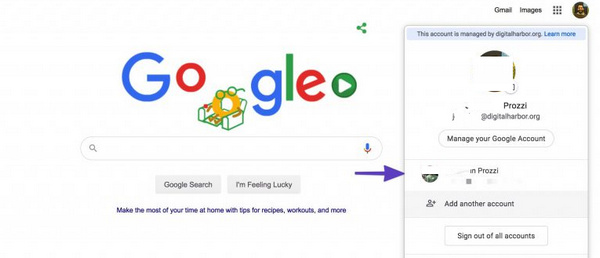
Passo 3 Clique Minha Conta e espere a página abrir, role até o final e clique em Vá para minha atividade. A página a seguir mostrará todas as suas atividades online no navegador Chrome.
Agora você pode encontrar os sites e clicar nos links para recuperar os favoritos do Chrome.
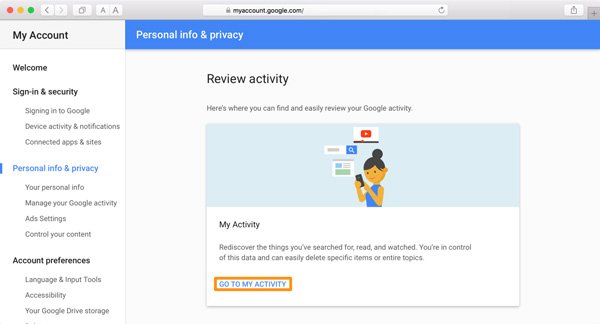
Note: como esse método pode recuperar os favoritos excluídos do Chrome das atividades da sua conta, se você excluir marcadores no iOS dispositivos móveis, você também pode recuperá-los em outros dispositivos.
Parte 4. Restaurar favoritos do Chrome com cache DNS
Outra forma de restaurar favoritos no Chrome é o cache DNS. É sabido que todas as nossas atividades no computador são salvas como dados de cache. E o cache DNS é dedicado às atividades de navegação no navegador da web. Claro, você pode restaurar os favoritos do Chrome por meio do cache DNS.
Passo 1Segurar Janelas + R para abrir a caixa de diálogo Executar, insira cmd na caixa e pressione o Entrar tecla para iniciar uma janela de prompt de comando.

Passo 2Então digite ipconfig /dislaydns E clique no Entrar tecla do seu teclado. A seguir, os sites que você acessou recentemente aparecerão e você poderá salvá-los como favoritos no Chrome.

Parte 5. Perguntas frequentes sobre restauração de favoritos do Chrome
Como posso recuperar os favoritos excluídos do Safari?
Isso é fácil. Você pode ir para a pasta de arquivos de favoritos no seu Mac. Se você quiser uma maneira mais fácil, seu backup do iCloud ou iTunes também pode recuperar os favoritos excluídos do Safari.
Como restaurar favoritos no Firefox com o Google Backup?
Assim que você começar a restaurar seu telefone com o Google Backup, seus favoritos no Firefox serão recuperados automaticamente. Portanto, o que você precisa fazer é apenas garantir que você tenha arquivos de backup no Google Backup e restaurar seu telefone.
Posso restaurar os favoritos do Chrome com o iCloud no meu iPhone?
Sim você pode. O iCloud pode fazer backup dos dados e configurações do seu aplicativo. Ao restaurar seu iPhone com iCloud, você pode recuperar os favoritos no Chrome.
Conclusão
Você aprendeu 4 maneiras de recuperar favoritos excluídos no Chrome. Suas pastas do Chrome ajudam você a salvar os arquivos de favoritos. Você também pode recuperar os favoritos do Chrome com as atividades da sua conta do Google. No entanto, se quiser encontrar a maneira mais fácil de recuperar favoritos excluídos no Chrome, você deve recorrer a Apeaksoft Data Recovery. É fácil de usar e capaz de recuperar quase todos os favoritos e muitos outros tipos de arquivos no seu PC e dispositivos móveis. Agora você pode recuperar facilmente seus favoritos e usar seu navegador com facilidade.



 iPhone Data Recovery
iPhone Data Recovery Recuperação do Sistema iOS
Recuperação do Sistema iOS Backup e restauração de dados do iOS
Backup e restauração de dados do iOS gravador de tela iOS
gravador de tela iOS MobieTrans
MobieTrans transferência do iPhone
transferência do iPhone Borracha do iPhone
Borracha do iPhone Transferência do WhatsApp
Transferência do WhatsApp Desbloqueador iOS
Desbloqueador iOS Conversor HEIC gratuito
Conversor HEIC gratuito Trocador de localização do iPhone
Trocador de localização do iPhone Data Recovery Android
Data Recovery Android Extração de dados quebrados do Android
Extração de dados quebrados do Android Backup e restauração de dados do Android
Backup e restauração de dados do Android Transferência telefônica
Transferência telefônica Recuperação de dados
Recuperação de dados Blu-ray
Blu-ray Mac limpador
Mac limpador Criador de DVD
Criador de DVD PDF Converter Ultimate
PDF Converter Ultimate Windows Password Reset
Windows Password Reset Espelho do telefone
Espelho do telefone Video Converter Ultimate
Video Converter Ultimate editor de vídeo
editor de vídeo Screen Recorder
Screen Recorder PPT to Video Converter
PPT to Video Converter Slideshow Maker
Slideshow Maker Free Video Converter
Free Video Converter Gravador de tela grátis
Gravador de tela grátis Conversor HEIC gratuito
Conversor HEIC gratuito Compressor de vídeo grátis
Compressor de vídeo grátis Compressor de PDF grátis
Compressor de PDF grátis Free Audio Converter
Free Audio Converter Gravador de Áudio Gratuito
Gravador de Áudio Gratuito Free Video Joiner
Free Video Joiner Compressor de imagem grátis
Compressor de imagem grátis Apagador de fundo grátis
Apagador de fundo grátis Upscaler de imagem gratuito
Upscaler de imagem gratuito Removedor de marca d'água grátis
Removedor de marca d'água grátis Bloqueio de tela do iPhone
Bloqueio de tela do iPhone Puzzle Game Cube
Puzzle Game Cube